วิธีย่อขนาดหน้าจอใน Windows 10

บทความนี้จะแสดงวิธีย่อขนาดหน้าจอใน Windows 10 เพื่อให้คุณใช้งานได้อย่างมีประสิทธิภาพ

CCleaner เป็นซอฟต์แวร์ที่มีคุณสมบัติการทำความสะอาดไดรฟ์ที่ได้รับความนิยมสูงสุด ซึ่งช่วยเพิ่มพื้นที่จัดเก็บข้อมูลหน่วยความจำในปัจจุบัน โปรแกรมยังจะช่วยลบหรือเก็บคุกกี้ แคช ทำความสะอาดรีจิสทรี โดยเฉพาะเพิ่มความเร็วคอมพิวเตอร์ของคุณอย่างมีประสิทธิภาพ และการใช้งานที่มีประโยชน์อื่นๆ อีกมากมาย คุณสามารถดูวิธีการได้ในบทความวิธีใช้ซอฟต์แวร์ CCleaner อย่างมีประสิทธิภาพ .
คุณรู้วิธีคืนค่าการตั้งค่าจากโรงงานของ CCleaner หรือไม่? การคืนค่าการตั้งค่าจากโรงงานหลังจากใช้งานไประยะหนึ่งจะรีเซ็ตค่าเริ่มต้นทั้งหมดเหมือนกับครั้งแรกที่เราใช้ ในบทความด้านล่าง LuckyTemplates จะแนะนำคุณทีละขั้นตอนในการติดตั้งค่าเริ่มต้นจากโรงงานทั้งหมดด้วยโปรแกรม CCleaner
ขั้นตอนที่ 1:
เปิดซอฟต์แวร์ CCleaner บนคอมพิวเตอร์ของคุณ ที่อินเทอร์เฟซหลัก คลิกตัวเลือกในเมนูทางด้านซ้ายของหน้าจอ

ขั้นตอนที่ 2:
จากนั้นเลือกขั้นสูงสำหรับการตั้งค่าขั้นสูงสำหรับซอฟต์แวร์ จากนั้นในอินเทอร์เฟซทางขวามือ ให้คลิกที่Restore default settingsเพื่อคืนค่าการตั้งค่าดั้งเดิมสำหรับ CCleaner

ขั้นตอนที่ 3:
หลังจากที่คุณคลิก แผงการแจ้งเตือนจะปรากฏขึ้นทันที เพื่อยืนยันว่าคุณแน่ใจในการคืนค่าการตั้งค่าเริ่มต้นสำหรับ CCleaner หรือไม่ คลิกใช่เพื่อดำเนินการต่อ
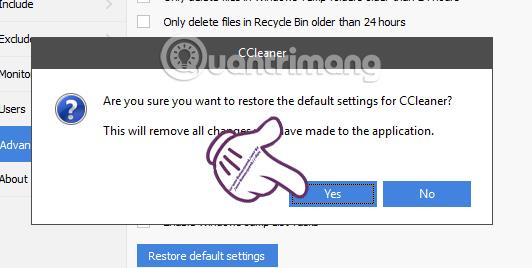
ขั้นตอนที่ 4:
โปรแกรมจะทำงานอีกครั้งโดยอัตโนมัติตามค่าเริ่มต้นโดยที่คุณไม่ต้องกดขั้นตอนเพิ่มเติมใดๆ เป็นผลให้ CCleaner จะกลับสู่สถานะเริ่มต้นตามที่แสดงในภาพด้านล่าง

ข้างต้นคือ 4 ขั้นตอนในการรีเซ็ตซอฟต์แวร์ทำความสะอาด CCleaner เป็นค่าเริ่มต้นจากโรงงาน ค่อนข้างง่ายและทำง่ายมากใช่ไหมล่ะ!
อ้างถึงบทความต่อไปนี้สำหรับข้อมูลเพิ่มเติม:
ขอให้คุณประสบความสำเร็จ!
บทความนี้จะแสดงวิธีย่อขนาดหน้าจอใน Windows 10 เพื่อให้คุณใช้งานได้อย่างมีประสิทธิภาพ
Xbox Game Bar เป็นเครื่องมือสนับสนุนที่ยอดเยี่ยมที่ Microsoft ติดตั้งบน Windows 10 ซึ่งผู้ใช้สามารถเรียนรู้วิธีเปิดหรือปิดได้อย่างง่ายดาย
หากความจำของคุณไม่ค่อยดี คุณสามารถใช้เครื่องมือเหล่านี้เพื่อเตือนตัวเองถึงสิ่งสำคัญขณะทำงานได้
หากคุณคุ้นเคยกับ Windows 10 หรือเวอร์ชันก่อนหน้า คุณอาจประสบปัญหาในการนำแอปพลิเคชันไปยังหน้าจอคอมพิวเตอร์ของคุณในอินเทอร์เฟซ Windows 11 ใหม่ มาทำความรู้จักกับวิธีการง่ายๆ เพื่อเพิ่มแอพพลิเคชั่นลงในเดสก์ท็อปของคุณ
เพื่อหลีกเลี่ยงปัญหาและข้อผิดพลาดหน้าจอสีน้ำเงิน คุณต้องลบไดรเวอร์ที่ผิดพลาดซึ่งเป็นสาเหตุของปัญหาออก บทความนี้จะแนะนำวิธีถอนการติดตั้งไดรเวอร์บน Windows โดยสมบูรณ์
เรียนรู้วิธีเปิดใช้งานแป้นพิมพ์เสมือนบน Windows 11 เพื่อเพิ่มความสะดวกในการใช้งาน ผสานเทคโนโลยีใหม่เพื่อประสบการณ์ที่ดียิ่งขึ้น
เรียนรู้การติดตั้งและใช้ AdLock เพื่อบล็อกโฆษณาบนคอมพิวเตอร์ของคุณอย่างมีประสิทธิภาพและง่ายดาย
เวิร์มคอมพิวเตอร์คือโปรแกรมมัลแวร์ประเภทหนึ่งที่มีหน้าที่หลักคือการแพร่ไวรัสไปยังคอมพิวเตอร์เครื่องอื่นในขณะที่ยังคงทำงานอยู่บนระบบที่ติดไวรัส
เรียนรู้วิธีดาวน์โหลดและอัปเดตไดรเวอร์ USB บนอุปกรณ์ Windows 10 เพื่อให้ทำงานได้อย่างราบรื่นและมีประสิทธิภาพ
หากคุณต้องการเรียนรู้เพิ่มเติมเกี่ยวกับ Xbox Game Bar และวิธีปรับแต่งให้เหมาะกับประสบการณ์การเล่นเกมที่สมบูรณ์แบบของคุณ บทความนี้มีข้อมูลทั้งหมด








